相信各位大一新生及剛買電腦的廣大盒友買的筆記本到手可能沒怎麼設置就直接上手了,有的時候好的設置能延長電腦壽命,提高電腦性能,今天我就來教大家如何檢測及設置電腦。
查看電腦性能和檢測工具
新買的電腦保險起見全程錄像,先別聯網,用U盤將圖吧工具箱複製進新電腦進行檢測
www.tbtool.cn
切記複製這個網址進行下載(不然可能進入廣告、付費網址)
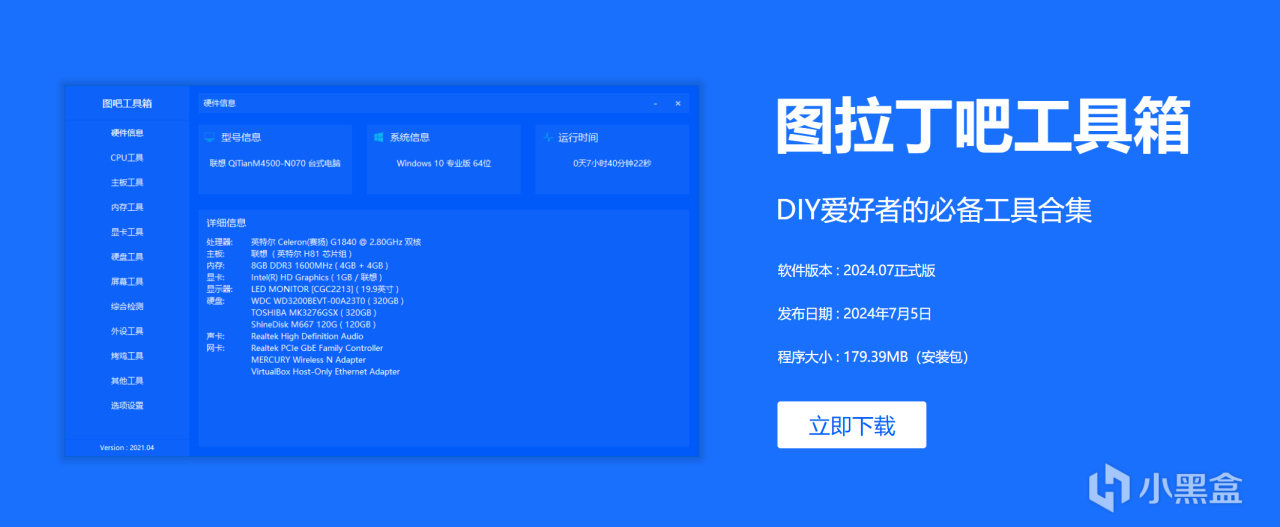
官網圖片
安裝完成後,進入軟件,首先查看電腦通電次數

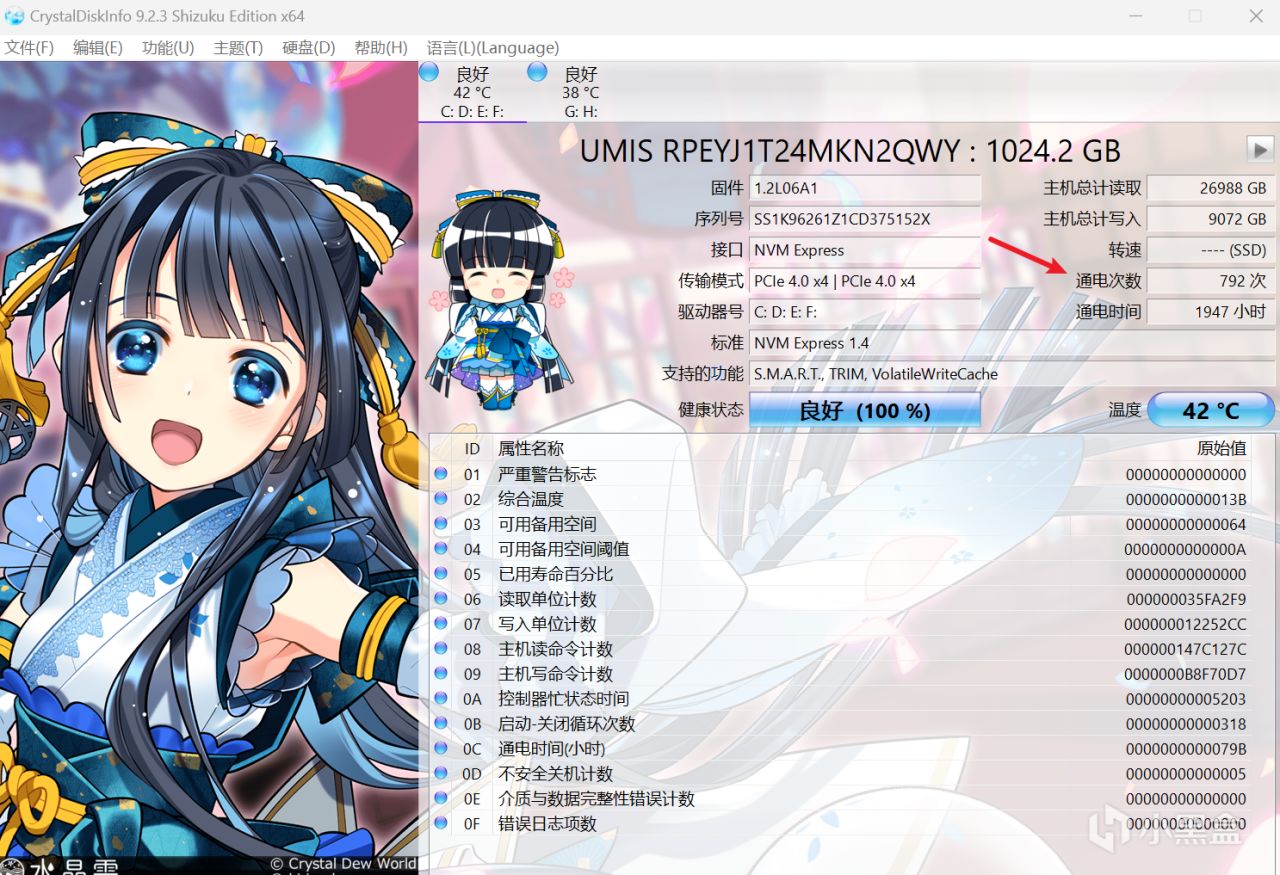
UMIS RPE...是我的固態硬盤型號
通電次數>40次左右就可以考慮退換貨了,保不準是哪個玩機的人測出來什麼暗病後退貨,商家再二次上架的電腦。
烤機測試


可點擊壓力測試直接單烤

Setting設置
烤機15-20分鐘若沒問題就可以關閉了,不宜烤久,不然會對電腦造成不可逆傷害

壞點與漏光測試
如若發現3個以上壞點、漏光可考慮退貨、換貨
電腦設置
1.顯示搜索框(極其重要、後續教程都會用到)

2.垃圾自動清理


3.桌面圖標設置



4.修改刷新率


眼睛看屏幕易受刺激的建議一直開着夜間模式

刷新率對電競類遊戲影響十分巨大,正常人180Hz以上基本上就沒什麼差別了
務必改刷新率爲最大,對競技類遊戲有很大提升
5.激活Windows



這個要看你買的電腦是不是自動激活的,有些電腦是要手動激活的,就像我舍友的火影T6A,玩了半年Windows版本還是未激活狀態。等到想起來就晚了
6.廣告追蹤與常規廣告


之後退回系統設置,再進入隱私和安全性——常規——關閉4個廣告選項


7.設置獨顯模式

這裏的搜索框就派上用場了
設置如圖

最好不要設置自動或CPU
8.關閉自動更新


Windows自動更新很煩的,經常會在你打遊戲的時候更新,造成卡頓,關閉之後,可以在電腦關機或重啓時順帶更新,省下不少麻煩
9.分盤。雖然分盤是以前機械硬盤時代的產物,但目前來說分盤仍然可以解決文件數目過多、找不過來的一個問題,合理分盤有利於規劃硬盤空間大小。可以劃分主盤(系統盤)和分盤,以確保哪些文件能刪、哪些不能刪。



注:C盤最好預留至少200G左右的空間,否則日後可能不夠用,假如你是512G就分2個盤,1T就分4個盤,以此類推,最多還是建議只弄4-6個盤。下載文件、安裝軟件時務必不要安裝在C盤,除非某些專業軟件必須。
10.提高電腦電池模式的續航
選擇計算機相關專業或者平時學習有帶筆記本出去學習或工作習慣的盒友,在沒有電源情況下,續航就變得很重要了


接通電源時改從不,可避免電腦自動息屏事件的發生
這樣設置可以在電池模式、不使用電腦的情況下及時睡眠【電腦內數據保持原樣】


在關閉蓋子情況下能及時休眠或睡眠(數據不丟失),
區別在於:休眠較睡眠模式更加省電,因此電池模式推薦進入休眠。
睡眠模式:電腦進入低功耗模式,保持工作狀態並關閉顯示器,硬盤等設備,節省電能。
——優點:啓動快、恢復快。缺點:網卡、USB接口仍然開着,增加電能消耗。
休眠模式:將當前工作狀態保存在硬盤上,關閉所有硬件設備,節省電能。
——優點:電能消耗低,防止數據丟失。缺點:啓動慢,若發生電源故障(概率極小)可能導致數據丟失。
根據自己需求酌情選擇
11.減少個人瀏覽顯示

適當關閉顯示可以減少同學、父母發現你的“學習資料”的概率,避免尷尬事件的發生
關閉後開始菜單就不會顯示你最近瀏覽和搜索的東西了,建議全關(本人也是才全關閉)
12.關閉傳遞優化

關閉有利於節省網絡帶寬(傳輸速度),解除內存佔用
筆記本保養及注意事項
筆記本合蓋時切記要從中間靠攝像頭位置,用食指和其餘四根手指輕輕進行關閉。
切勿使用酒精類溼巾擦拭屏幕及鍵盤,可能導致屏幕損壞和液體進入主板,可用柔軟清潔布擦拭。
切記買一個燒烤架上面放筆記本,本人就因爲丟垃圾時耳機線碰到泡麪桶導致筆記本進液,不過由於及時斷電和修理並未造成什麼實質傷害。
燒烤架上放筆記本還有利於筆記本機體散熱,進出風,總體來說利大於弊。
筆記本連接電源纔不會損傷電池,切記電源插牢,不然可能會燒起來。
半年到1年清理一次風扇和換硅脂,利於延長其硬件壽命,具體自己筆記本的型號、怎麼修可在B站上搜索。
揹包儘量買電腦包,大學不太用的到書包。要帶書完全可以買個手提袋子。電腦包可有效防止電腦帶來帶去所造成的磕碰。

除工作外手提包不太方便,這裏更建議雙肩包

儘量買支架粗點的,不然太細用不了4年就斷了
到這裏基本上也就結束了,製作不易,如果對各位有幫助還請點個贊、投個盒電。往期點贊慘淡,贊多我會及時更新下一期,大家可以先關注一下我

更多遊戲資訊請關註:電玩幫遊戲資訊專區
電玩幫圖文攻略 www.vgover.com














